Hướng dẫn cấu hình Stack (VST) trên switch Maipu
Trong bài viết này, mình sẽ hướng dẫn các bạn cấu hình VST trên switch Maipu, hay các bạn thường gọi là tính năng Stack.
Maipu VST là gì?
Maipu VST là viết tắt của Virtual Switching Technology, là 1 công nghệ ảo hóa cho phép kết hợp nhiều switch vật lý thành 1 switch logic duy nhất để tăng tính dự phòng cho hệ thống mạng. Công nghệ này tương tự như Stack-wise của Cisco, hay VSF VSX của Aruba.
Khi các switch được cấu hình VST thì nó sẽ được quản lý như 1 switch duy nhất, và các bạn có thể cấu hình port-channel giữa các switch khác nhau, do đó VST sẽ giúp các bạn giảm thiểu downtime trong mạng, đơn giản hóa việc quản trị, và tăng băng thông.
Các thành phần của VST
Để cấu hình VST thì các bạn sẽ cần phải cấu hình VST domain trên cả 2 switch, và VSL-Channel. VSL-Channel là Virtual Switch Link, sẽ giúp các bạn định nghĩa cổng nào sẽ được sử dụng làm cổng stack cho VST.
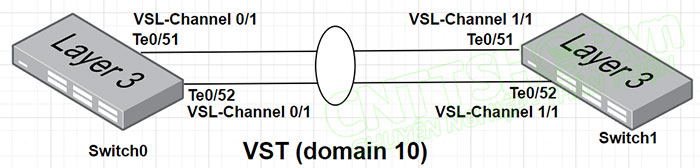
Mình đang sử dụng 2 switch Maipu S3330 để demo. Dòng S3330 sẽ có 4 cổng quang 10G để cấu hình VST. Thông thường chỉ các cổng quang 10G trở lên mới hỗ trợ VST, các bạn có thể xem các cổng có thể cấu hình thành stack-port bằng lệnh show switch vsl-channel capability.
switch#show switch vsl-channel capability
----------------------------VSL-Member Capability----------------------------
Interface Capability Local Other Interface
------------------------- ---------- ----------------------------------------
te0/49 normal te0/50 te0/51 te0/52
te0/50 normal te0/49 te0/51 te0/52
te0/51 normal te0/49 te0/50 te0/52
te0/52 normal te0/49 te0/50 te0/51
switch#
Switch sẽ liệt kê những cổng trên switch mà chúng ta có thể sử dụng để cấu hình stack. Mình sẽ cấu hình 2 cổng 51 và 52 trên cả 2 switch. Còn 2 cổng 10G là 49 và 50 thì mình vẫn sử dụng làm cổng uplink cho mạng. Trong trường hợp các bạn có cả các cổng 10G và 40G, thì các bạn nên ưu tiên các cổng có băng thông cao như 40G để làm cổng VST, và tối thiểu sử dụng 2 link trở lên, vì VST cần xử lý nhiều gói tin giữa 2 switch.
Cấu hình VST trên switch Maipu
Để cấu hình VST thì các bạn vào mode config, cấu hình member number cho switch, các bạn lưu ý member number này sẽ khác nhau giữa 2 switch. Switch này mình sẽ cấu hình là 0. Domain thì các bạn sẽ cần phải cấu hình giống nhau trên cả 2 switch. Còn priority thì switch nào cao hơn sẽ làm Master trong Stack.
| switch(config)#switch virtual member 0 Do you want to modify member id(Yes|No)?yes %VST-CONFIGURE: member ID 0 configuration will take effect only after the exec command 'switch mode virtual' is issued switch(config-vst-member-0)#domain 10 %VST-CONFIGURE: domain ID 10 configuration will take effect only after the exec command 'switch mode virtual' is issued switch(config-vst-member-0)#priority 255 switch(config-vst-member-0)#exit |
Quay lại mode config global và cấu hình các virtual switch link. Virtual switch link này chính là các cổng các bạn sử dụng làm cổng stack, trong demo của mình thì mình đang dùng 2 cổng 51 và 52.
| switch(config)#vsl-channel 1 switch(config-vsl-channel-1)#exit switch(config)#interface te0/51-0/52 switch(config-if-range)#vsl-channel 1 mode on switch(config-if-range)#end |
Sau khi cấu hình xong thì các bạn cần lưu cấu hình.
| switch#write Are you sure to overwrite /flash/startup (Yes|No)?yes Building Configuration...done Write to startup file ... OK Write to mode file... OK Apr 20 2023 06:46:53 switch MPU0 %SHELL-5:startup configure file has been saved successfully. Write to mvst mode file ...done switch# |
Tương tự mình sẽ cấu hình trên switch 1. Switch 1 thì mình sẽ cấu hình là member number 1, và priority là 200 để switch 0 làm Master, còn switch 1 sẽ là member. Các thông số khác thì tương tự như switch 0.
|
switch(config)#switch virtual member 1 |
Sau khi cấu hình xong cả 2 switch thì các bạn chuyển switch mode sang virtual trong mode EXEC.
Chuyển Switch 0 sang VST mode.
switch#switch mode virtual This command will convert all interface names to naming convention "interface-type member-number/slot/interface" , Please make sure to save current configuration. Do you want to proceed? (yes|no)?yes Converting interface names Building configuration... Copying the startup configuration to backup file named "startup-backupalone"... Please wait...system reloading is in progress! Reset system!
Chuyển Switch 1 sang VST mode.
switch#switch mode virtual This command will convert all interface names to naming convention "interface-type member-number/slot/interface" , Please make sure to save current configuration. Do you want to proceed? (yes|no)?yes Converting interface names Building configuration... Copying the startup configuration to backup file named "startup-backupalone"... Please wait...system reloading is in progress! Reset system!
Cả 2 switch sẽ khởi động lại, các bạn chỉ cần chờ cho 2 switch khởi động xong là OK
Kiểm tra
Để kiểm tra thì các bạn có thể sử dụng lệnh show switch virtual. Switch 0 của mình với priority đã làm master.
switch#show switch virtual
Codes: L - local-device,I - isolate-device
Virtual Switch Mode : VIRTUAL
Virtual Switch DomainId : 10
Virtual Switch mac-address : 0001.7a6a.002d
--------------- VST MEMBER INFORMATION ------------------
CODE MemberID Role Pri LocalVsl RemoteVsl
---- -------- ------ ---- --------------- ---------------
L 0 Master 255 vsl-channel 0/1 vsl-channel 1/1
1 Member 200 vsl-channel 1/1 vsl-channel 0/1
switch#
Trong trường hợp không thành công thì các bạn có thể show switch vsl-channel để kiểm tra. Cả 2 cổng stack này phải ở trạng thái UP và ATTACH thì các bạn cấu hình VST mới thành công được.
switch#show switch vsl-channel ---------------- -------- -------------- ---- --------------- VSL-Name Status ControlPort Link RemoteVsl ---------------- -------- -------------- ---- --------------- vsl-channel 0/1 Enabled te0/0/51 UP vsl-channel 1/1 vsl-channel 1/1 Enabled te1/0/51 UP vsl-channel 0/1 ---------------- ----------- ----------- ------- --------- ------------- --------------------------- VSL-Name Interface RunState PhyLink LogicLink RemotePortId RunTime ---------------- ----------- ----------- ------- --------- ------------- --------------------------- vsl-channel 0/1 te0/0/51 ATTACH UP UP te1/0/51 0 hour 2 minutes 24 seconds vsl-channel 0/1 te0/0/52 ATTACH UP UP te1/0/52 0 hour 2 minutes 23 seconds vsl-channel 1/1 te1/0/51 ATTACH UP UP te0/0/51 0 hour 2 minutes 24 seconds vsl-channel 1/1 te1/0/52 ATTACH UP UP te0/0/52 0 hour 2 minutes 23 seconds switch#
Để xem lại các cấu hình VST thì các bạn sử dụng lệnh show vst-config. Switch sẽ hiển thị toàn bộ các cấu hình và thông số mà các bạn đã thiết lập, các bạn có thể kiểm tra xem cấu hình có sai sót ở phần nào không.
switch#show vst-config Building Configuration... !mode member information switch mode virtual switch virtual member 0 domain 10 priority 255 exit switch virtual member 1 domain 10 priority 200 exit !mode member end !mode vsl information vsl-channel 0/1 exit vsl-channel 1/1 exit !mode vsl end !slot_0/0_MyPower-S3330-54TXP(V1) !vsl mode !slot 0/0 interface tengigabitethernet0/0/51 vsl-channel 0/1 mode on exit interface tengigabitethernet0/0/52 vsl-channel 0/1 mode on exit !end !slot_1/0_MyPower-S3330-54TXP(V1) !vsl mode !slot 1/0 interface tengigabitethernet1/0/51 vsl-channel 1/1 mode on exit interface tengigabitethernet1/0/52 vsl-channel 1/1 mode on exit !end switch#
Khi cấu hình VST thành công, thì các cổng trên switch sẽ được ký hiệu theo member number mà các bạn đã cấu hình ở trên. Ví dụ mình đang cấu hình member là 0 và 1, thì các cổng trên switch 0 sẽ là g0/0/1, còn cổng trên switch 1 sẽ là g1/0/1. Bình thường các switch chạy độc lập thì cổng sẽ ký hiệu là g0/1, các bạn lưu ý nhé. Còn lại các phần khác các bạn cấu hình tương tự như 1 switch bình thường thôi.
Ok như vậy chắc các bạn cũng đã có thể tự cấu hình stack trên switch Maipu của mình rồi. Nếu các bạn có bất kỳ góp ý hay thắc mắc nào, hãy để lại comment để mọi người cùng trao đổi nhé.
Chúc các bạn thành công!





.png)


























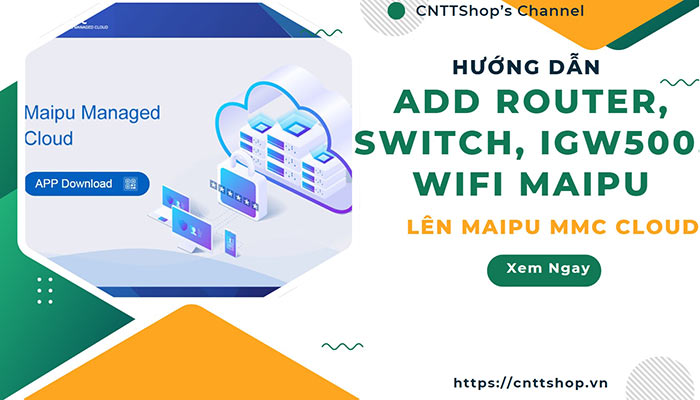

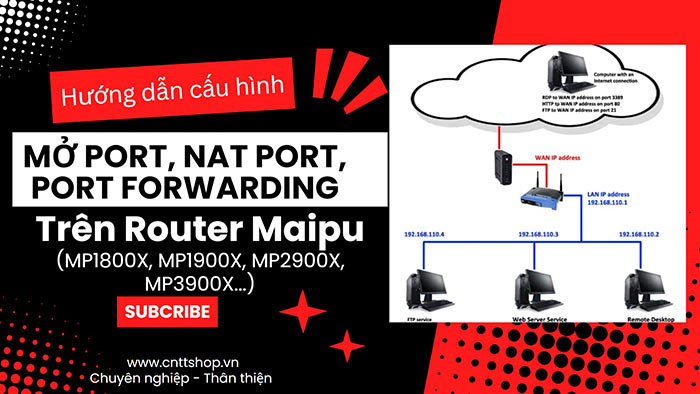
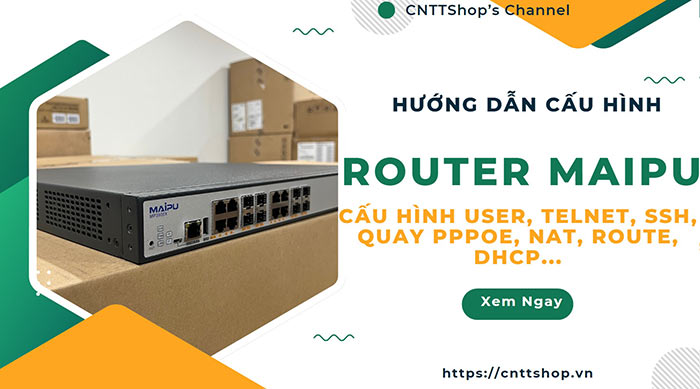



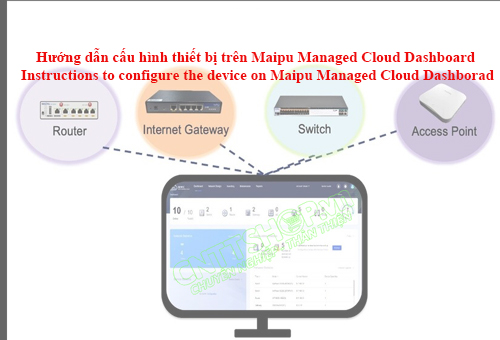























Bình luận bài viết!